ابزار Google Analytics نه تنها امکان اضافه کردن کاربر را دارد؛ بلکه میتواند برای هر کاربر محدودیت دسترسی ایجاد کند. محدود کردن دسترسی برای این است که افراد نتوانند اطلاعات آنالیتیکس را تغییر دهند.
اگر شما هم نیاز دارید تا اطلاعات و آمار گوگل آنالیتیکس را با سایر افراد به اشتراک بگذارید، این مطلب حسابی به دردتان میخورد. در ادامه به صورت مرحله به مرحله در مورد اضافه کردن کاربر جدید به GA4 و محدود کردن دسترسی هر کاربر صحبت میکنیم.
آموزش افزودن کاربر جدید در google analytics 4
الان که به فکر اضافه کردن کاربر جدید هستید، احتمالاً سایتتان را به گوگل آنالیتیکس متصل کردید. ولی خب نمیتوانید ایمیل سازمانی خودتان را به دیگر اعضای گروه بدهید تا از این طریق به آمار و ارقام دسترسی داشته باشند.
بهترین راه برای شما، به اشتراک گذاری اطلاعات از طریق ایمیلهای مختلف در گوگل آنالیتیکس است. به این صورت که ایمیل هر شخص را میگیرید و به صورت جداگانه نقش هر فرد را تعیین میکنید.
بیشتر بخوانید: اگر هنوز سایتتان را به آنالیتیکس متصل نکردهاید، مطلب آموزش نصب گوگل آنالیتیکس برای سایت را مطالعه کنید.
کاربران جدید میتوانند در سه بخش مختلف اضافه شوند:
- Accounts: قابلیت دسترسی و ویرایش همه بخشها را دارد.
- Properties: امکان مشاهده و ویرایش دادهها را دارد.
حالا مراحل اضافه کردن کاربر جدید در آنالیتیکس به این صورت است:
1- وارد حساب کاربری خودتان در گوگل آنالیتیکس شوید.
2- از منوی سمت چپ صفحه روی گزینه «Admin» کلیک کنید.
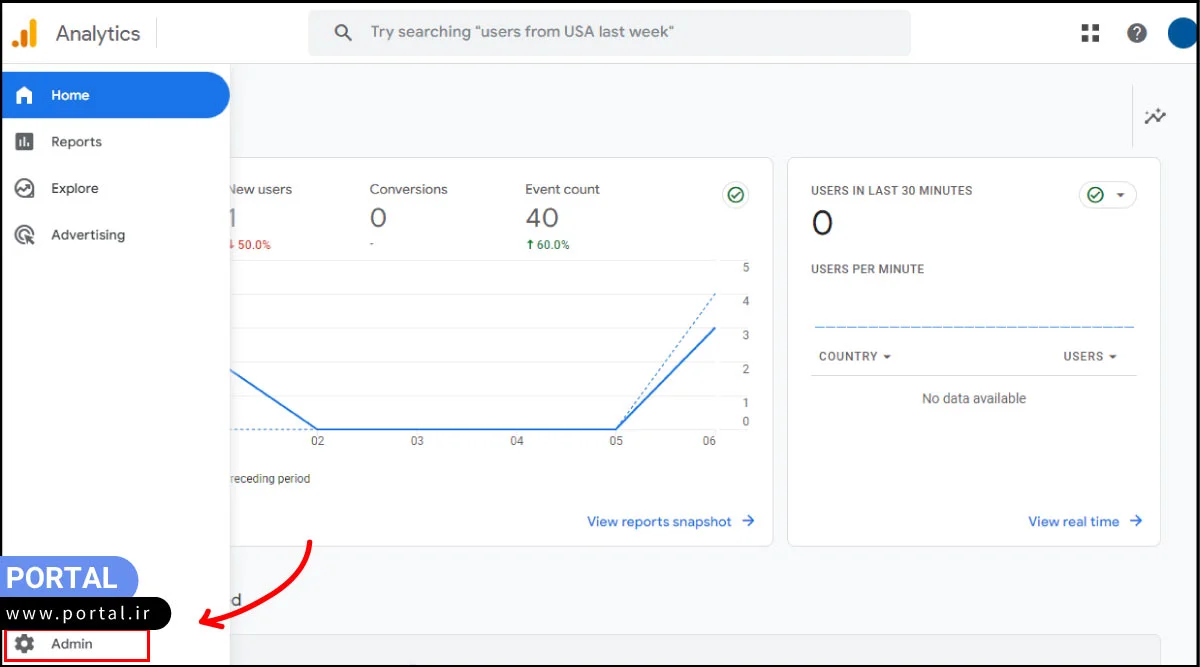
3- از بخش Account یا Property روی گزینه Access management کلیک کنید. لیست کاربران فعلی را میتوانید در این بخش ببینید.
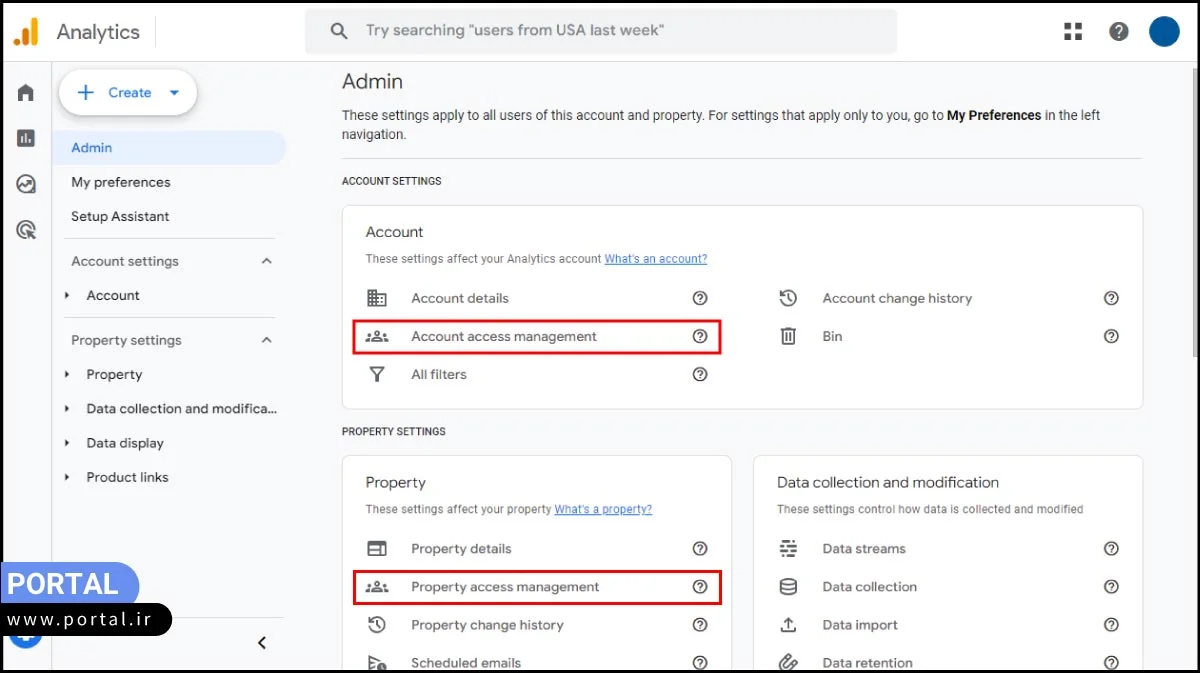
4- در سمت راست صفحه روی دکمه آبی رنگ + کلیک کنید. سپس گزینه Add user را بزنید.
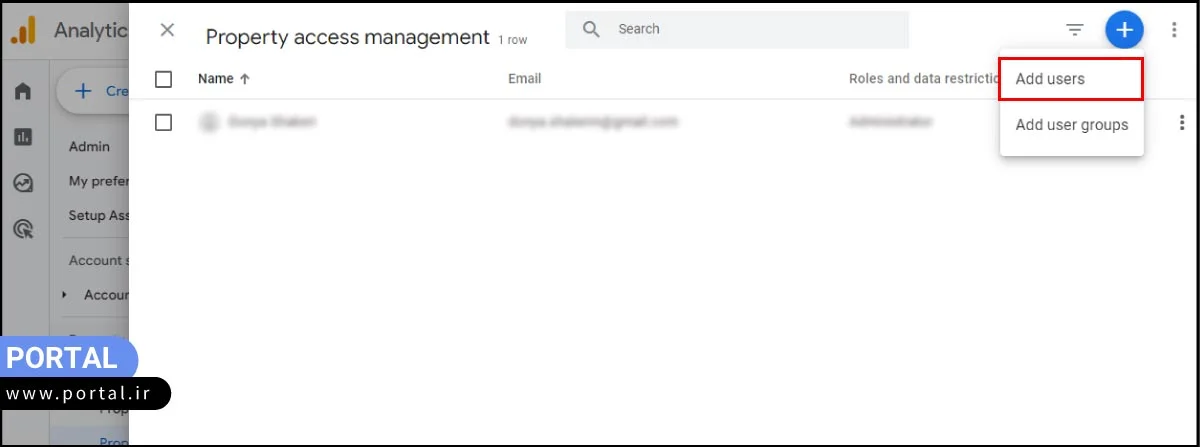
5- در اولین باکس آدرس ایمیل کاربر جدید را اضافه کنید. البته میتوانید به طور همزمان چند کاربر هم اضافه کنید.
6- تیک Notify new users by email را بزنید تا یک ایمیل مبنی بر اضافه شدن کاربر در گوگل آنالیتیکس برایشان ارسال شود.
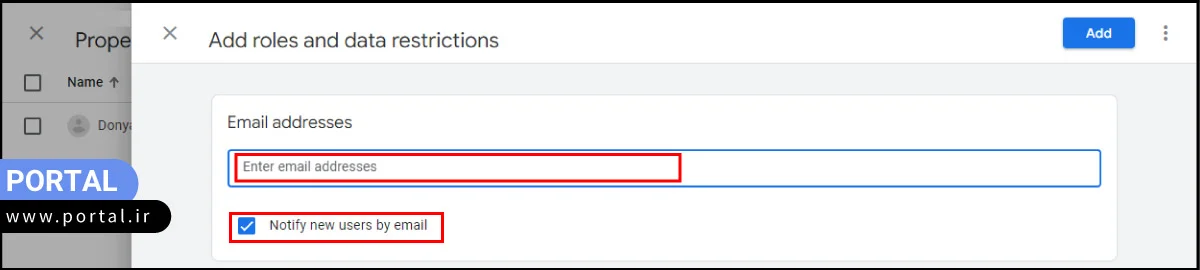
7- از بخش Direct roles and data restrictions یک نقش برای کاربر انتخاب کنید.
- Administrator: بالاترین سطح دسترسی که کنترل کاملی روی داشبورد Google Analytics دارد.
- Editor: تنظیمات و اطلاعات بخش property را تغییر میدهد؛ اما اجازه مدیریت کاربران را ندارد.
- Marketer: امکان ویرایش بخشهای خاص مخاطبان conversions ،attribution models ،look-back windows و ایونتها را دارد.
- Analyst: امکان ساخت و ویرایش موارد مشترک مانند داشبورد را دارد؛ اما تقریباً نقشی شبیه به Viewer دارد.
- Viewer: امکان مشاهده تنظیمات و دادههای یک حساب را دارد؛ اما قابلیت ویرایش یا به اشتراک گذاری ندارد.
- None: هیچ نقشی ندارد. (ایمیل کسی که میخواهید در آینده دسترسی داشته باشد را اضافه کنید.)
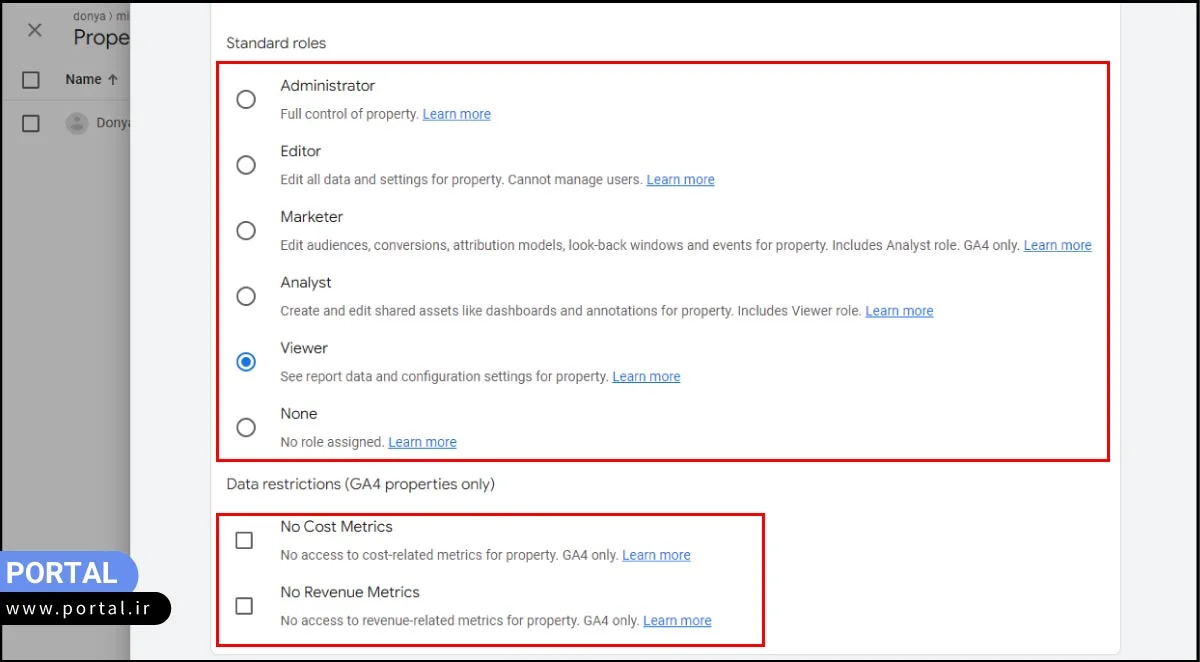
8- در بخش data restrictions میتوانید محدودیتهای دسترسی به اطلاعات کاربر را تعیین کنید. میتوانید Cost Metrics و Revenue Metrics را از دید کاربران پنهان کنید.
9- گزینه Add را بزنید.
نکته: برای تغییر یا حذف نقش کاربران در گوگل آنالیتیکس باید دسترسی Administrator داشته باشید.
چطور نقش و دسترسی کاربران را تغییر دهیم؟
شما میتوانید در سطح Administrator دسترسی هر کاربر را تغییر دهید. مثلاً یک کاربر دسترسی view دارد و در حال حاضر قصد دارید دسترسی آن را به Editor تغییر دهید. البته حواستان باشد که شما میتوانید دسترسی کاربر را بیشتر کنید نه کمتر.
برای تغییر مجوز کاربر به ترتیب این مراحل را انجام دهید:
1- گوگل آنالیتیکس را باز کنید.
2- از منوی سمت راست صفحه روی گزینه Admin بزنید.
3- از بخش Account یا Property روی گزینه Access management کلیک کنید.
4- کاربر مورد نظر را پیدا کنید و روی علامت سه نقطه کنار کاربر کلیک کنید.
5- با انتخاب گزینه View user account details میتوانید دسترسی کاربر را تغییر دهید.

6- نقش کاربر در دو سطح نمایش داده میشود:
- The Account level
- The Property level
با انتخاب علامت مداد در کنار هر سطح میتوانید نقش مورد نظر کاربر را تغییر دهید.

7- در این بخش میتوانید به راحتی دسترسی کاربر را تغییر دهید. در آخر گزینه save را بزنید.
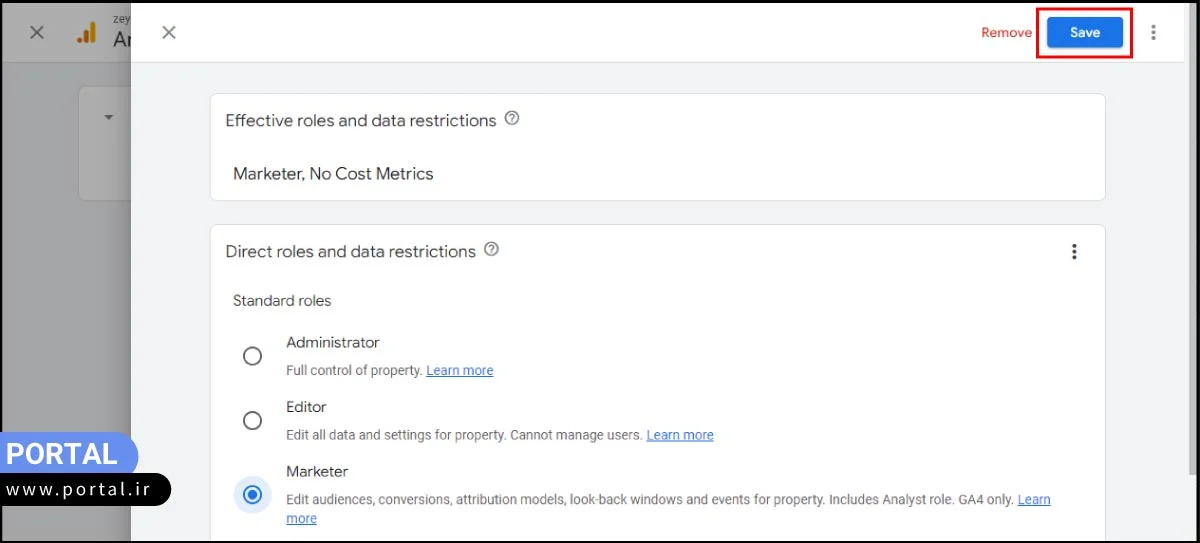
بیشتر بخوانید: مهمترین سرویسهای گوگل برای مدیریت وب سایت را بشناسید!
حذف نقش کاربر در گوگل آنالیتیکس
برای تغییر نقش کاربر در گوگل آنالیتیکس همانند مراحل بخش قبلی باید پیش بروید. فقط به جای انتخاب گزینه View user account details روی گزینه Remove access کلیک کنید.
1- گوگل آنالیتیکس را باز کنید.
2- از منوی سمت راست صفحه روی گزینه Admin بزنید.
3- از بخش Account یا Property روی گزینه Access management کلیک کنید.
4- کاربر مورد نظر را پیدا کنید و روی علامت سه نقطه کنار کاربر کلیک کنید.
5- با انتخاب گزینه Remove access دسترسی کاربر قطع میشود. برای تأیید نهایی در پنجره باز شده دوباره گزینه Remove را بزنید.
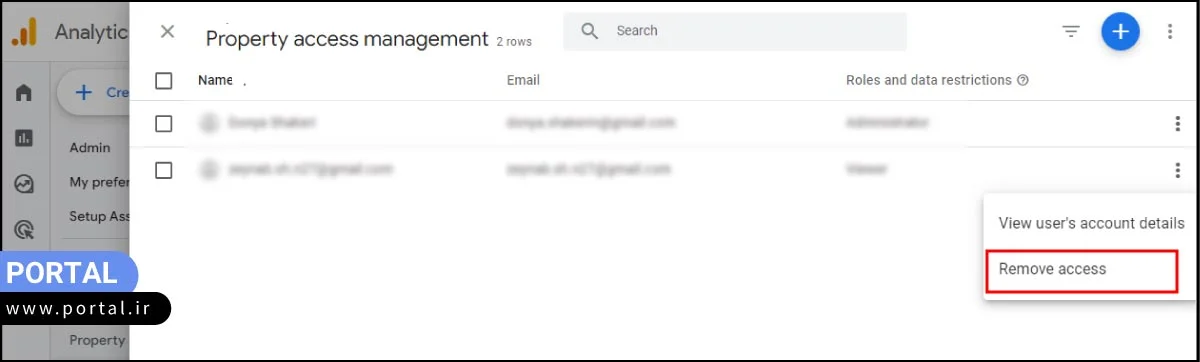
چطور یک گروه کاربری در Google Analytics ایجاد کنیم؟
شما میتوانید یک گروه کاربری جدید با چند کاربر در گوگل آنالیتیکس اضافه کنید. به این صورت که یک بار نقش و دسترسی گروه را تنظیم میکنید تا همه کاربران به صورت مشترک این دسترسی را داشته باشند.
برای ایجاد گروه کاربری، باید گوگل آنالیتیکس شما متعلق به یک سازمان باشد و حساب Google Marketing Platform داشته باشید.
1- وارد گوگل آنالیتیکس شوید.
2- از سمت چپ صفحه روی گزینه Admin بزنید.
3-- از بخش Account یا Property به انتخاب خودتان روی گزینه Access management کلیک کنید.
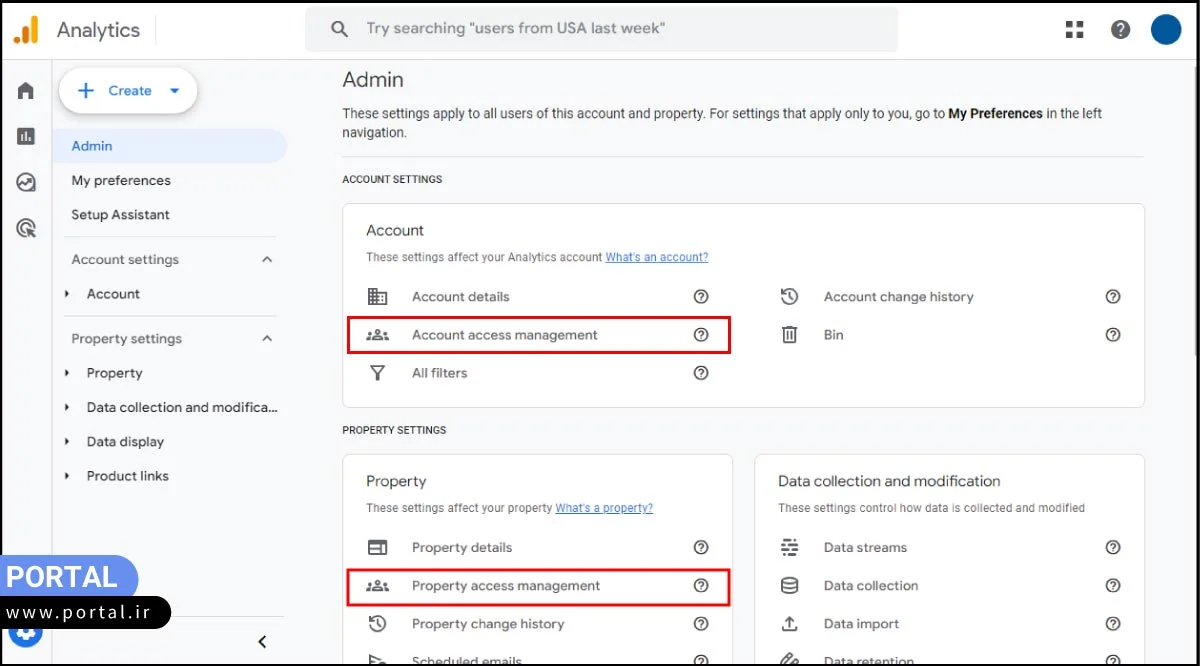
4- روی دکمه آبی رنگ + کلیک کنید. گزینه Add user groups را بزنید.
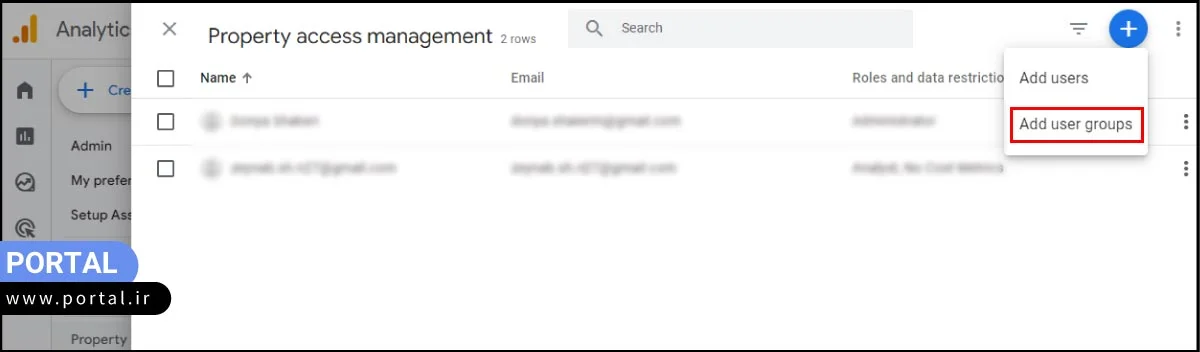
همان طور که در تصویر میبینید به دلیل اینکه حساب ما به Google Marketing Platform متصل نیست، امکان ادامه مراحل برای ما وجود ندارد.
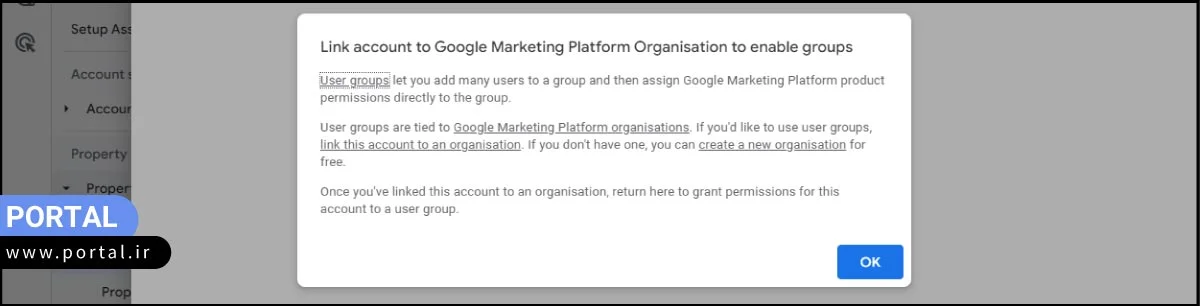
5- گزینه Add group را انتخاب کنید.
6- روی دکمه + کلیک کنید و یک نام و توضیحات برای گروه بنویسید. در آخر گزینه CREATE را بزنید.
7- یک دسترسی برای گروه انتخاب کنید و در آخر گزینه Add را بزنید. گروه شما با موفقیت ایجاد شد.
اضافه کردن کاربر به یک گروه در آنالیتیکس
1- وارد حساب گوگل آنالیتیکس وب سایتتان شوید.
2- از منو سمت چپ صفحه روی علامت چرخ دنده Admin کلیک کنید.
3- از بخش Account یا Property روی گزینه User Management کلیک کنید.
4- گروه کاربری مورد نظر خودتان را انتخاب و روی علامت سه نقطه یا همان More کلیک کنید.
5- گزینه Members و علامت + را انتخاب کنید.
6- آدرس ایمیل کاربرانی که میخواهید اضافه کنید را وارد کنید.
7- اگر میخواهید یک گروه دیگر به این گروه اضافه کنید گزینه Add groupe را بزنید.
8- بعد از اضافه کردن افراد به گروه گزینه Add را بزنید.
9- پنل اعضا و گروه را ببندید و در آخر گزینه ذخیره را کلیک کنید.
سخن آخر
در این مقاله از سری مقالههای آموزش آنالیتیکس سعی کردیم به یکی از مهمترین سؤال کاربران یعنی دسترسی دادن به کاربران در گوگل آنالیتیکس صحبت کردیم. اگر یک وب سایت اینترنتی دارید و میخواهید اطلاعات سایت را با دیگران هم به اشتراک بگذارید، این مقاله حسابی به دردتان میخورد.
سؤالات متداول
- گوگل آنالیتیکس چیست؟
گوگل آنالیتیکس یک سرویس رایگان گوگل است که میتوانید اطلاعات و آمار وب سایت یا اپلیکیشن خودتان را در آن مشاهده کنید. آنالیتیکس وظیفه جمعآوری و تجزیه و تحلیل دادهها را برعهده دارد.
- آیا امکان دسترسی دادن به چند کاربر در آنالیتیکس وجود دارد؟
بله میتوانید به راحتی در گوگل آنالیتیکس به صورت گروهی یا تکنفره، برای هر کاربر دسترسی خاصی ایجاد کنید.
- آیا میتوانیم دسترسی کاربران را در آنالیتیکس قطع کنیم؟
امکان حذف دسترسی کاربر از گوگل آنالیتیکس وجود دارد. در این مقاله توضیح دادیم که چطور این کار را انجام دهید.






